De fleste som eier en smarttelefon, benytter seg av Android-enheter.
Et av de mest utbredte problemene for disse Android-brukerne er applikasjoner som uventet stenger seg eller fryser.
Som Android-bruker er du sannsynligvis kjent med dette problemet. Er det ikke irriterende når favorittappen din for sosiale medier eller netthandel stadig vekk kræsjer?
Dette er utvilsomt en frustrerende opplevelse. Det finnes flere grunner til at dette kan skje med Android-enheter. La oss undersøke noen av de vanlige årsakene.
- Begrenset lagringsplass: Hvis Android-enheten din mangler intern lagringsplass, kan det føre til at applikasjonene dine stadig kræsjer.
- Overoppheting: Overoppheting kan oppstå når enheten jobber for hardt, for eksempel ved rask og kontinuerlig bruk. Dette kan være for krevende for enheten og føre til overoppheting. Overoppheting kan resultere i at applikasjoner fryser eller stenger seg.
- For mange applikasjoner i gang: Hvis for mange applikasjoner kjører samtidig, kan det kreve mye ressurser i bakgrunnen. Dette kan føre til at de applikasjonene som er aktive i øyeblikket, krasjer.
- Problem med tilkobling: De fleste applikasjoner trenger internettilgang for å fungere. Derfor kan en dårlig internettilkobling også føre til at appen fryser og eventuelt stenger seg.
- Virus: Et virusangrep kan også være en årsak til at applikasjoner stenger seg ofte.
Hvordan reparere appkrasj?
For å løse disse plutselige appkrasjene, skal vi utforske noen nyttige råd. Disse rådene kan bidra til at applikasjonene dine fungerer som de skal igjen.
Tving applikasjoner til å stoppe
Hvis mange programmer kjører i bakgrunnen, kan dette skape forstyrrelser i telefonens prosesser. Dette kan føre til at visse applikasjoner stenger seg. Ved å tvinge disse applikasjonene til å stoppe, kan du frigjøre systemressurser. Her er fremgangsmåten for å tvinge en applikasjon til å stoppe:
Trinn 1: Gå til Innstillinger og trykk på Apper-valget.
Trinn 2: Velg den applikasjonen du ønsker å stoppe. Trykk på valget for å tvinge den til å stoppe.
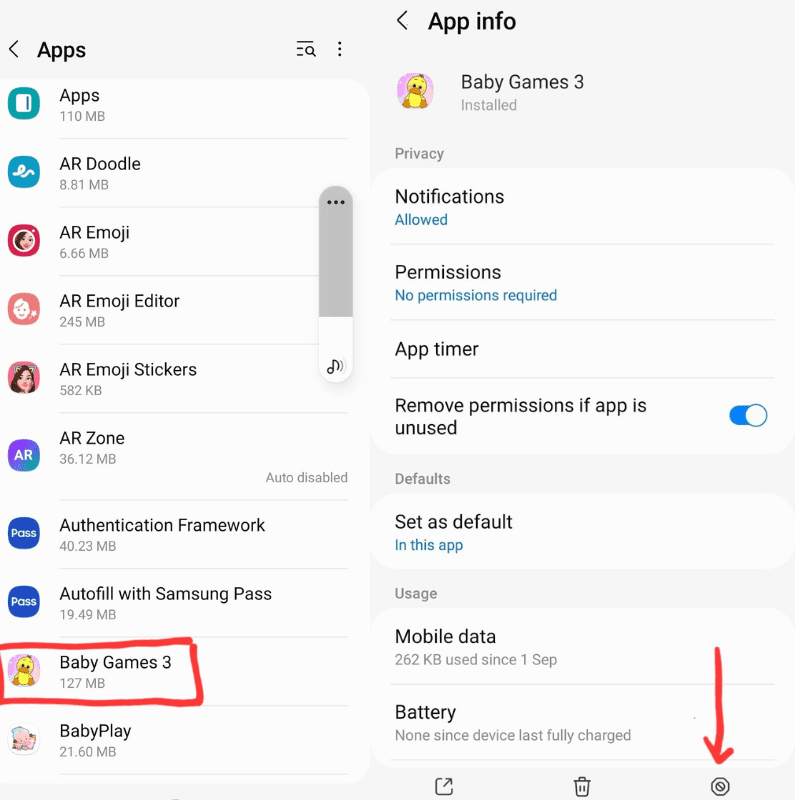
Kontroller internettilkoblingen
Som nevnt tidligere, kan en dårlig nettverkstilgang også forårsake at applikasjoner stenger seg. Hvis du opplever problemer med applikasjoner, må du derfor bekrefte at internettilkoblingen din fungerer optimalt.
Se etter oppdateringer for applikasjoner
Å overse de nyeste oppdateringene som er tilgjengelige for applikasjonene, er en annen årsak til at applikasjoner kan fryse. Android-applikasjoner mottar jevnlige oppdateringer for å sikre at du kan bruke de nyeste versjonene. Dette bidrar også til å rette feil i eksisterende versjoner, og dermed forbedre den totale funksjonaliteten.
Det er viktig å holde applikasjonene oppdatert ved å installere de nyeste oppdateringene jevnlig. Du kan oppdatere applikasjoner ved å følge disse trinnene.
Trinn 1: Åpne Google Play Store-applikasjonen og finn den applikasjonen du ønsker å oppdatere.
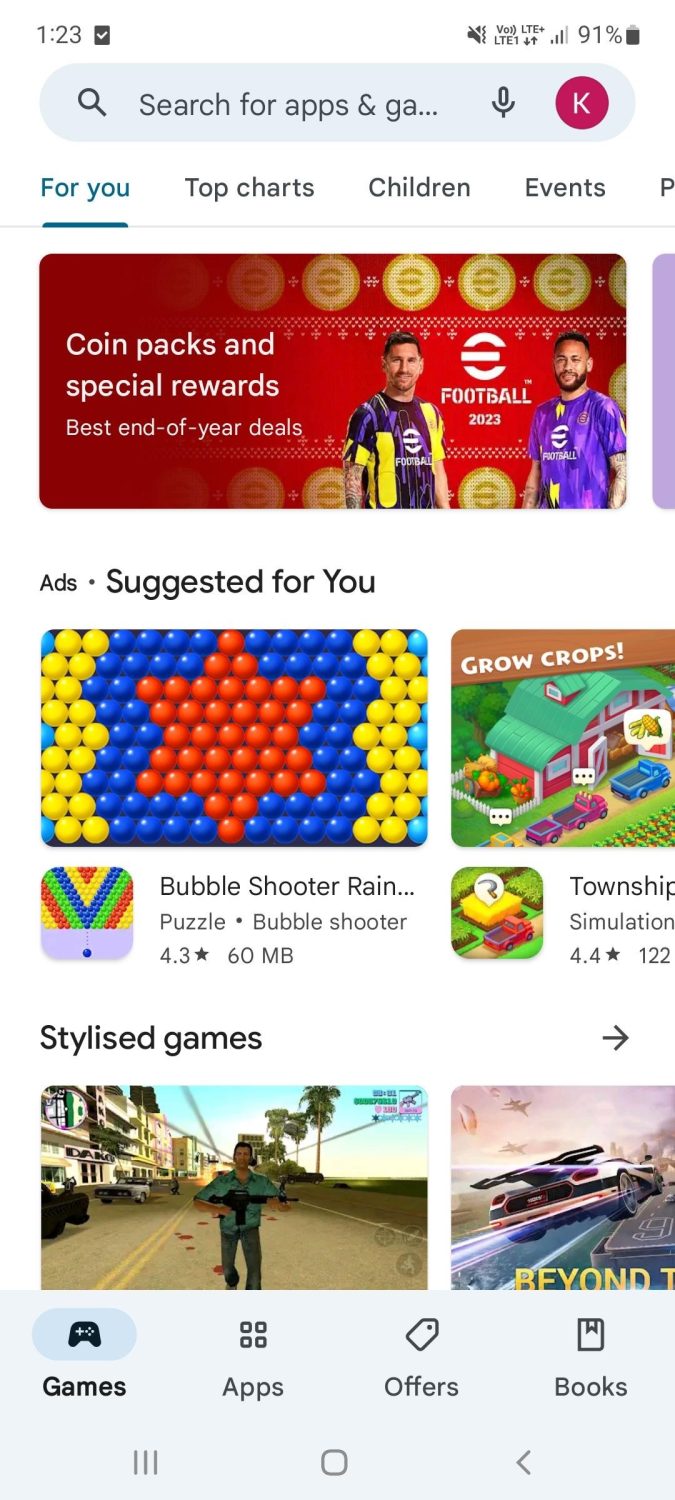
Trinn 2: Trykk på Oppdater-knappen, og den nyeste oppdateringen (hvis tilgjengelig) installeres umiddelbart.
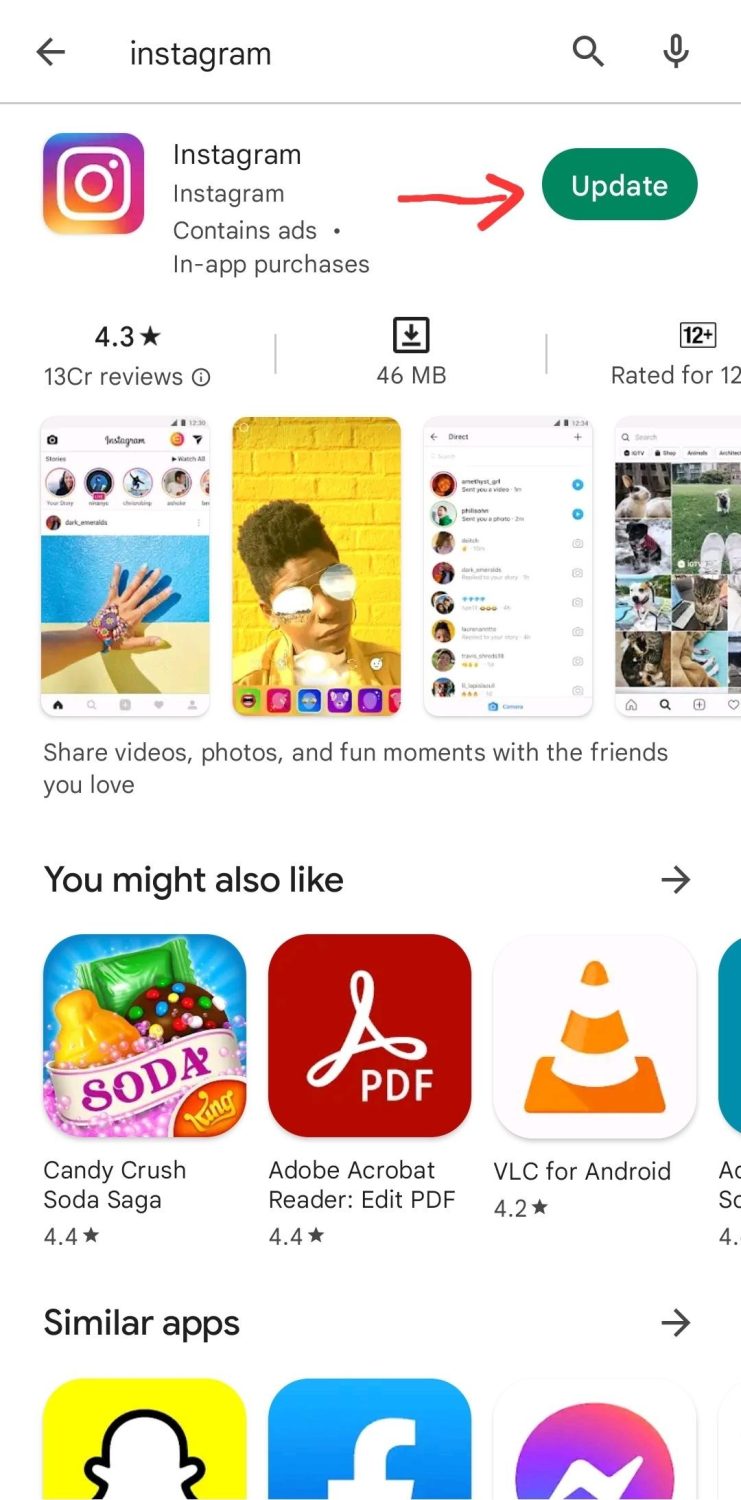
Kontroller apptillatelser
Enkelte applikasjoner trenger tillatelse for å få tilgang til funksjoner som bilder, kameraer, lokasjon, med mer. Du må gi tillatelse for at de skal fungere som de skal.
Dette kan være årsaken til at en applikasjon krasjer. Derfor må du sjekke apptillatelsene og gi tillatelse hvis du vil at appen skal fungere korrekt.
La oss se hvordan du kan gjøre det.
Trinn 1: Gå til Innstillinger og velg Apper.
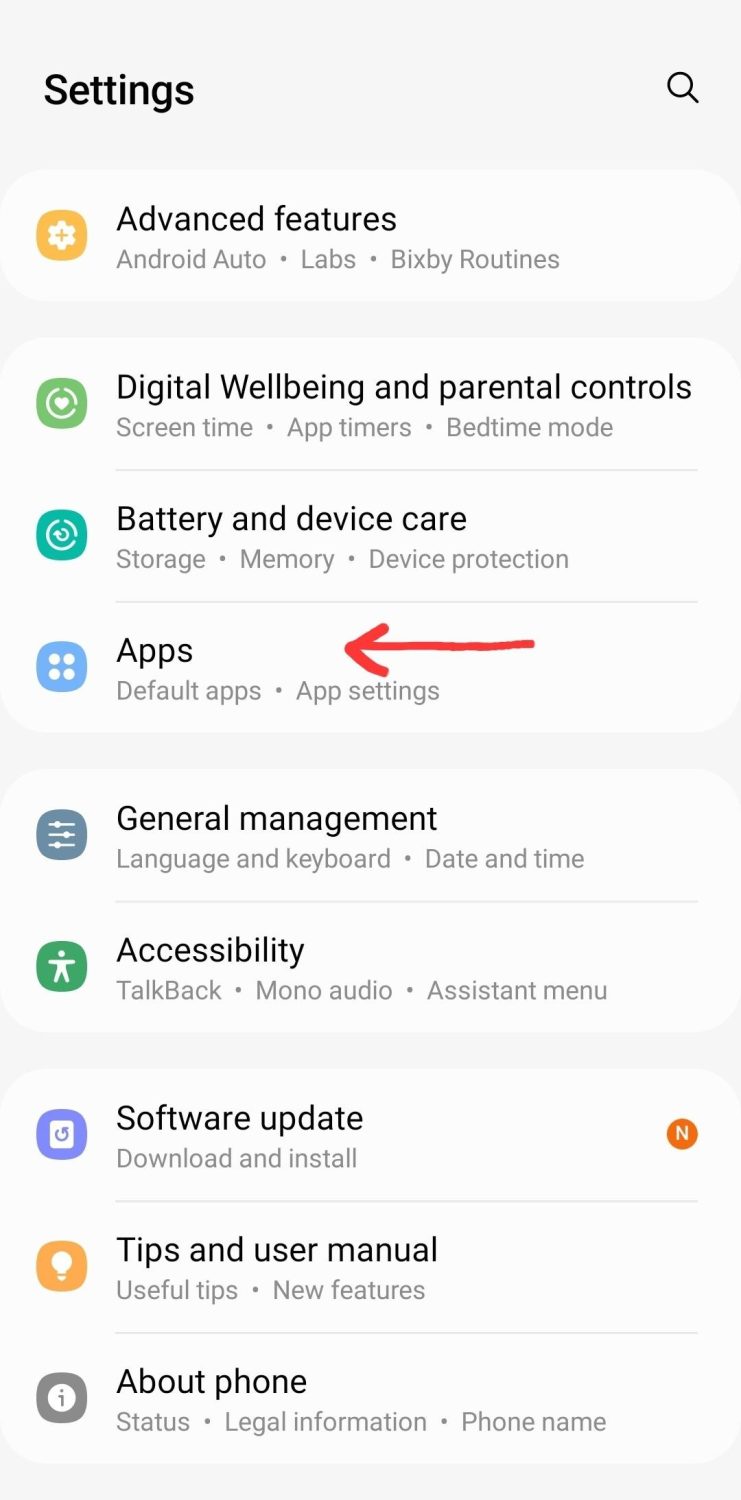
Trinn 2: Velg applikasjonen fra listen over apper som du vil sjekke tillatelsene for.
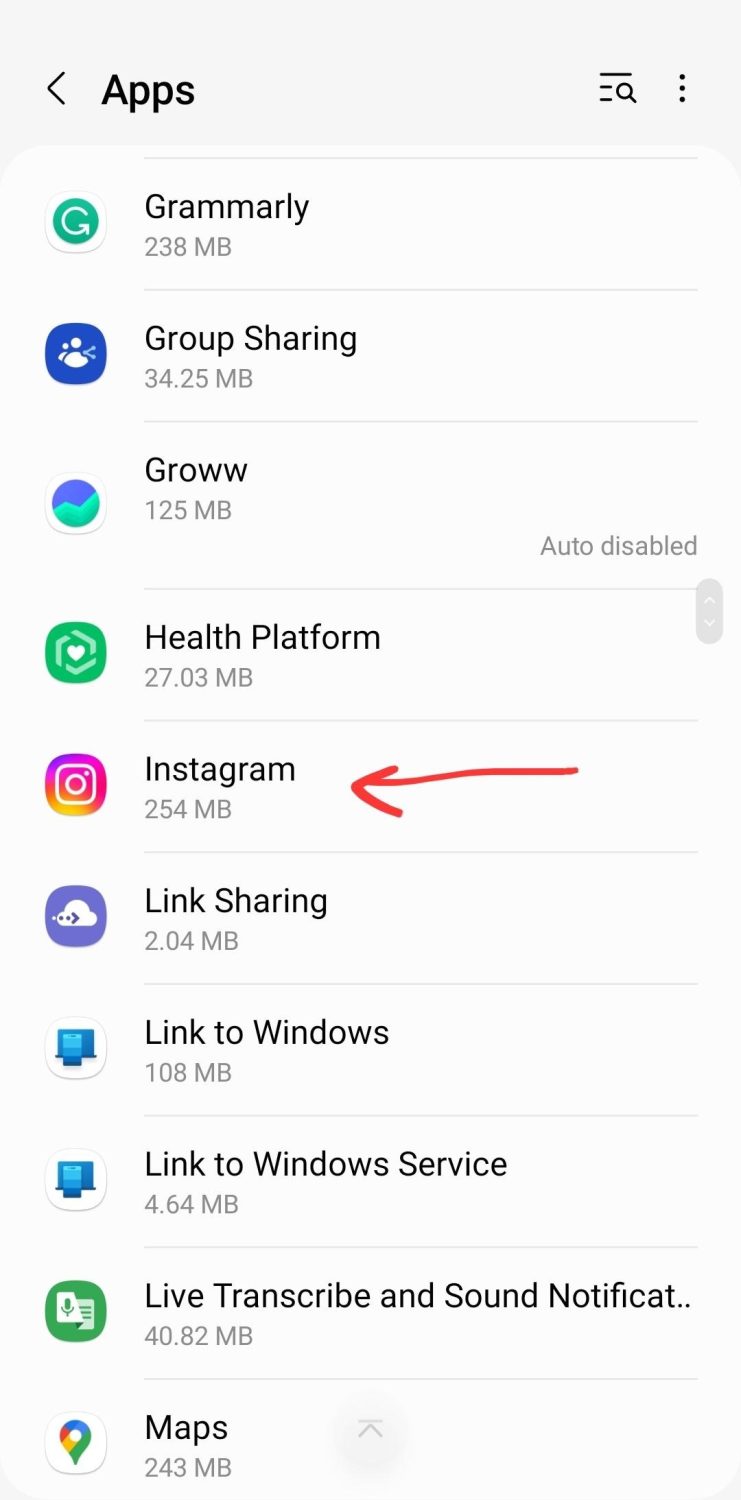
Trinn 3: Trykk på Tillatelser. Gå gjennom de nektede og tillatte tillatelsene for denne applikasjonen, og endre dem etter dine behov.
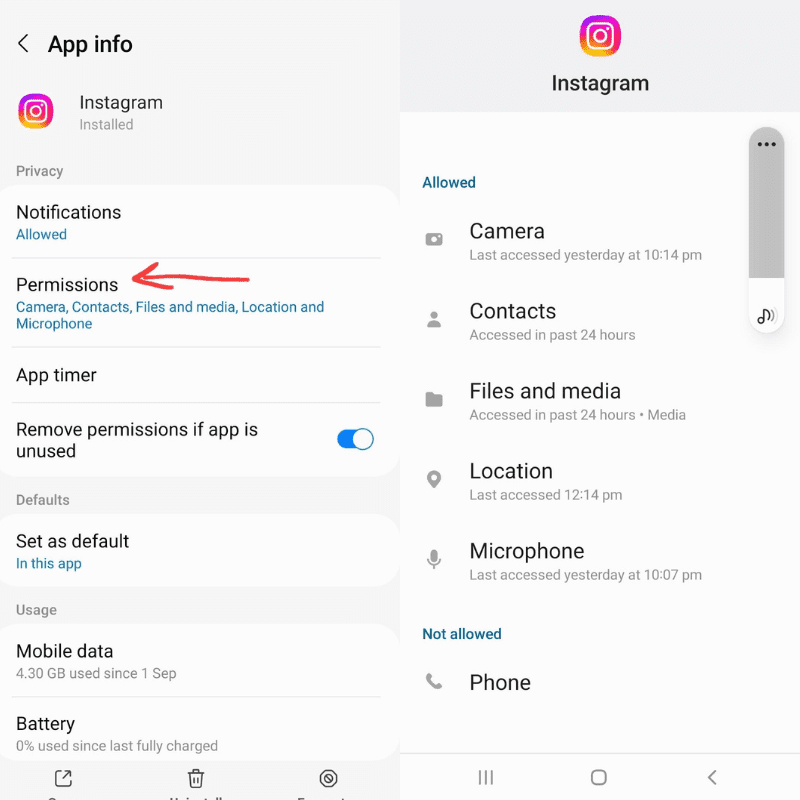
Tøm mellomlagrede data
Mellomlagrede data er midlertidig lagring av informasjon for en applikasjon, som gjør at den raskt kan hente data mens den er i bruk. Men noen ganger kan disse mellomlagrede dataene bli korrupte og bygge seg opp, noe som kan føre til at applikasjonen fryser eller stenger seg.
Derfor er det viktig å slette disse hurtigbufferdataene med jevne mellomrom. Du kan bruke en egnet applikasjon for å tømme cache for dette.
Fjern applikasjonsdata
Hvis du opplever problemer med favorittapplikasjonen din, kan søppel eller unødvendige applikasjonsdata være årsaken. Du kan prøve å slette appdataene dine, noe som vil bidra til å rense applikasjonen.
Dette vil imidlertid også føre til at påloggingsinformasjonen din slettes. Du må logge på igjen for å bruke den aktuelle applikasjonen.
Du kan slette applikasjonsdataene ved å følge fremgangsmåten nedenfor.
Trinn 1: Gå til Innstillinger og trykk på Apper. Velg programmet du ønsker å slette dataene for.
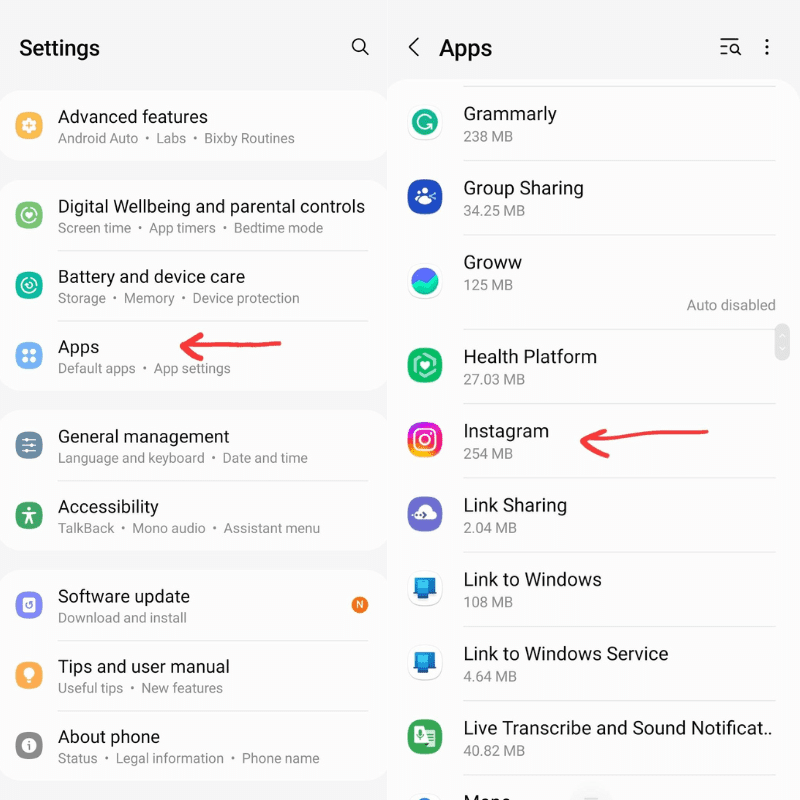
Trinn 2: Fra listen over valg, trykk på Lagring. Velg Slett data.
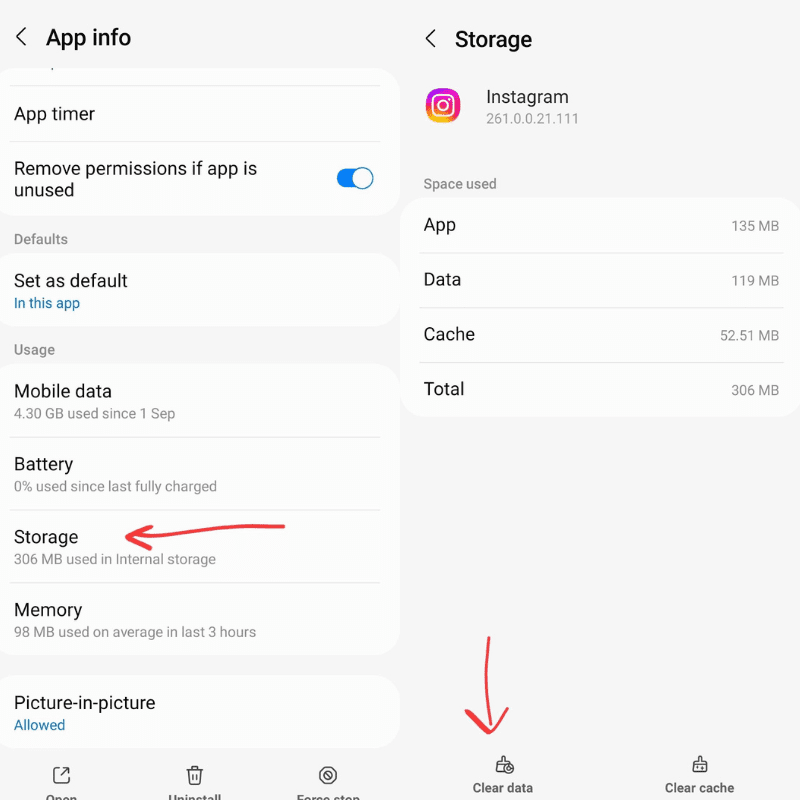
Frigjør lagringsplass
Hvis applikasjonene dine stadig stenger seg oftere, kan det skyldes mangel på lagringsplass. Mangel på lagringsplass kan føre til at telefonen blir overopphetet eller forstyrrer funksjonen til andre applikasjoner. Smarttelefonen din vil ikke kunne fungere optimalt.
For å løse dette, kan du prøve å finne unødvendige applikasjoner på telefonen som du aldri bruker. Det kan for eksempel være spillapplikasjoner som du gjerne kan slette. Avinstaller alle slike applikasjoner og lignende unødvendige filer for å frigjøre intern lagringsplass.
Installer applikasjonen på nytt
Hvis du vil at applikasjonen skal fungere ordentlig, kan det hjelpe å installere den på nytt. Noen ganger kan denne metoden fungere veldig bra hvis applikasjonene dine har feil eller trenger en oppdatering. Du kan installere applikasjonen på nytt ved å følge trinnene nedenfor.
Trinn 1: Trykk og hold på ikonet for den aktuelle applikasjonen du vil installere på nytt.
Trinn 2: Trykk på valget for å avinstallere.
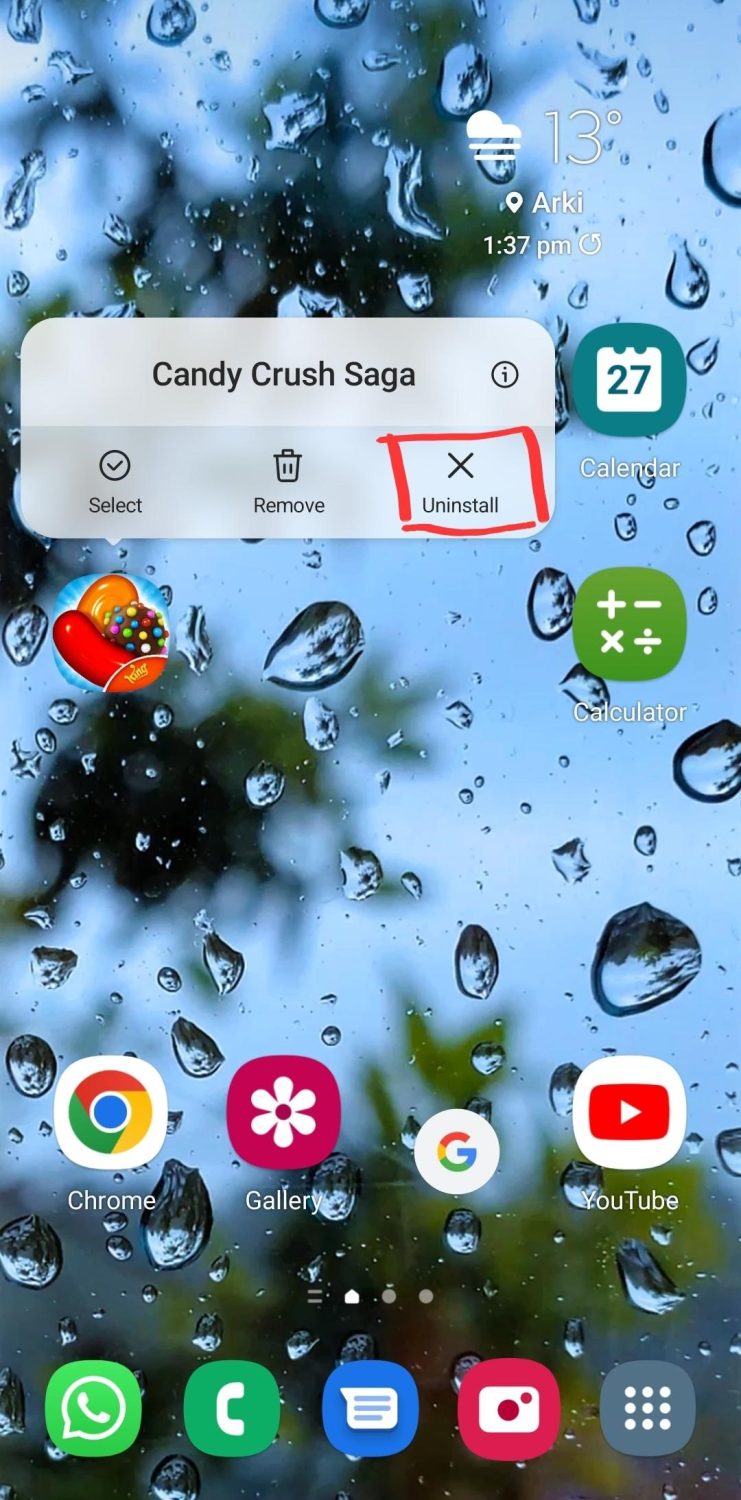
Trinn 3: Gå nå til Google Play Store og finn den samme applikasjonen. Installer den på nytt på smarttelefonen.
Start enheten på nytt
Denne enkle løsningen er et godt alternativ når ingenting annet fungerer. Prøv å starte enheten på nytt, da dette ofte fungerer for mindre problemer.
Når du starter enheten på nytt, tømmes bufferminne, og dette kan avlaste systemet litt. Som et resultat kan applikasjonene dine begynne å fungere som de skal igjen.
Oppdater telefonens programvare
Akkurat som de ulike applikasjonene, trenger telefonen også jevnlige oppdateringer. Mange applikasjoner er laget for å fungere med de nyeste versjonene. Som et resultat vil de ikke fungere optimalt på telefonen din hvis den ikke er oppdatert. Sjekk derfor etter de nyeste oppdateringene for Android OS og installer den nyeste versjonen.
Her er fremgangsmåten:
Trinn 1: Åpne Innstillinger-menyen.
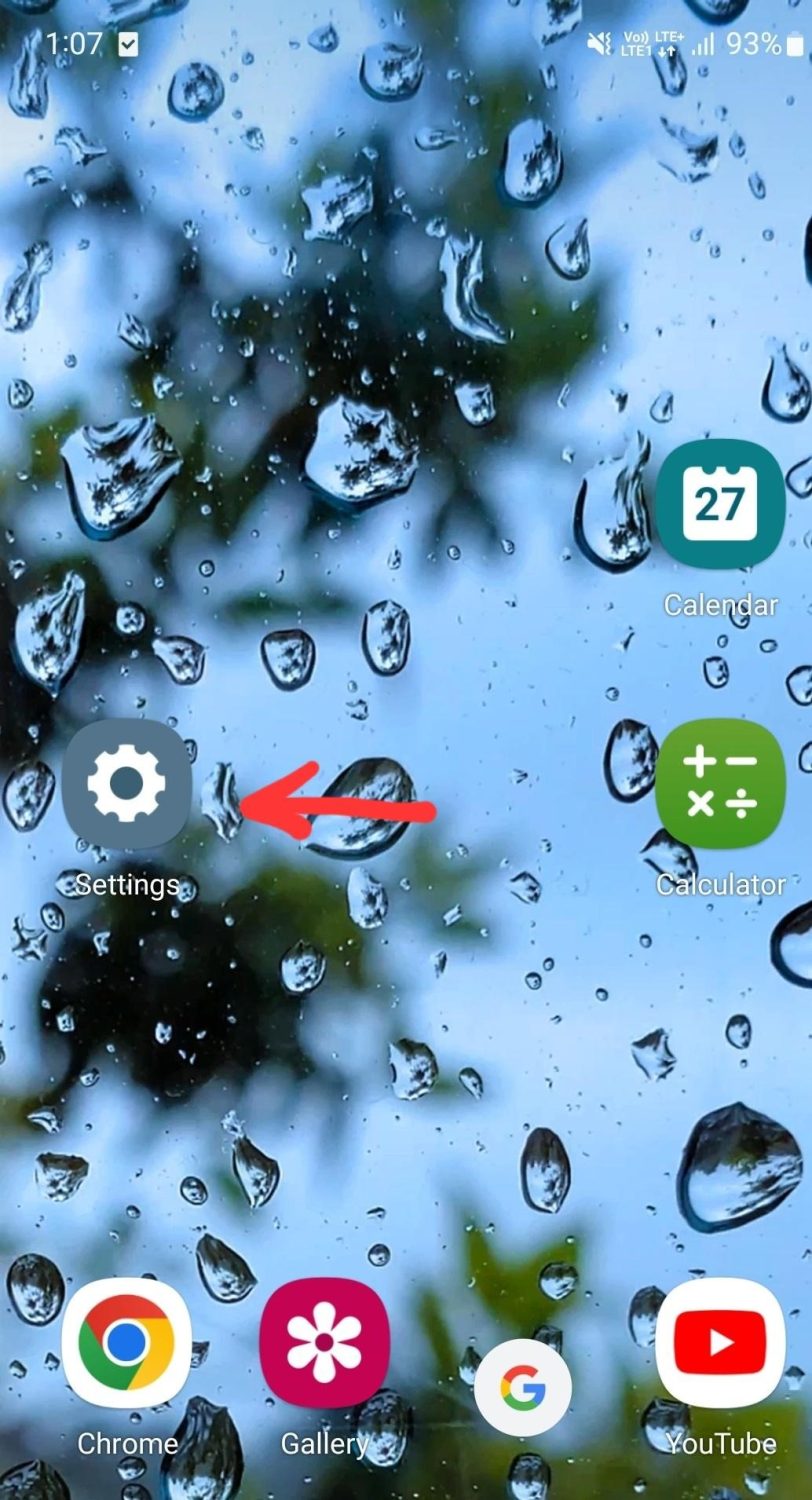
Trinn 2: Trykk på valget Programvareoppdatering.
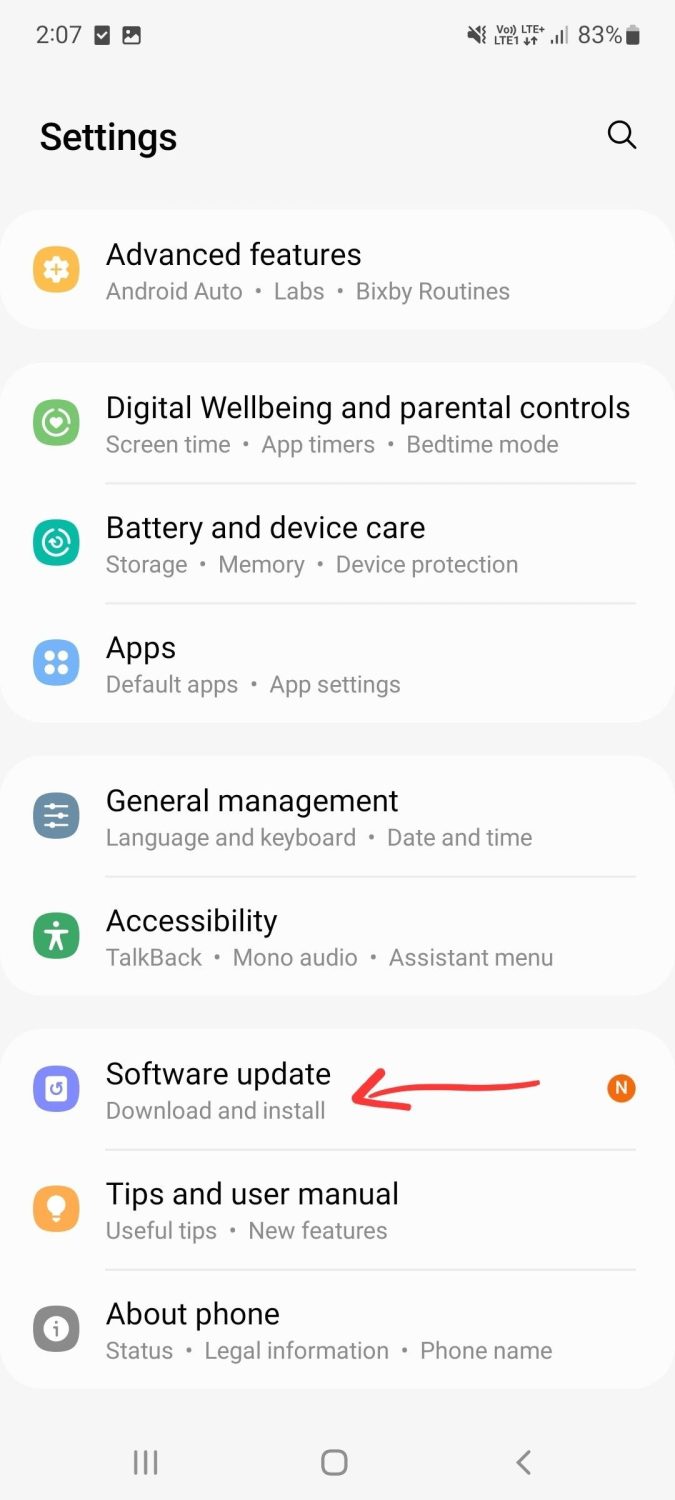
Trinn 3: Se etter de nyeste tilgjengelige oppdateringene, og trykk på Last ned og installer.
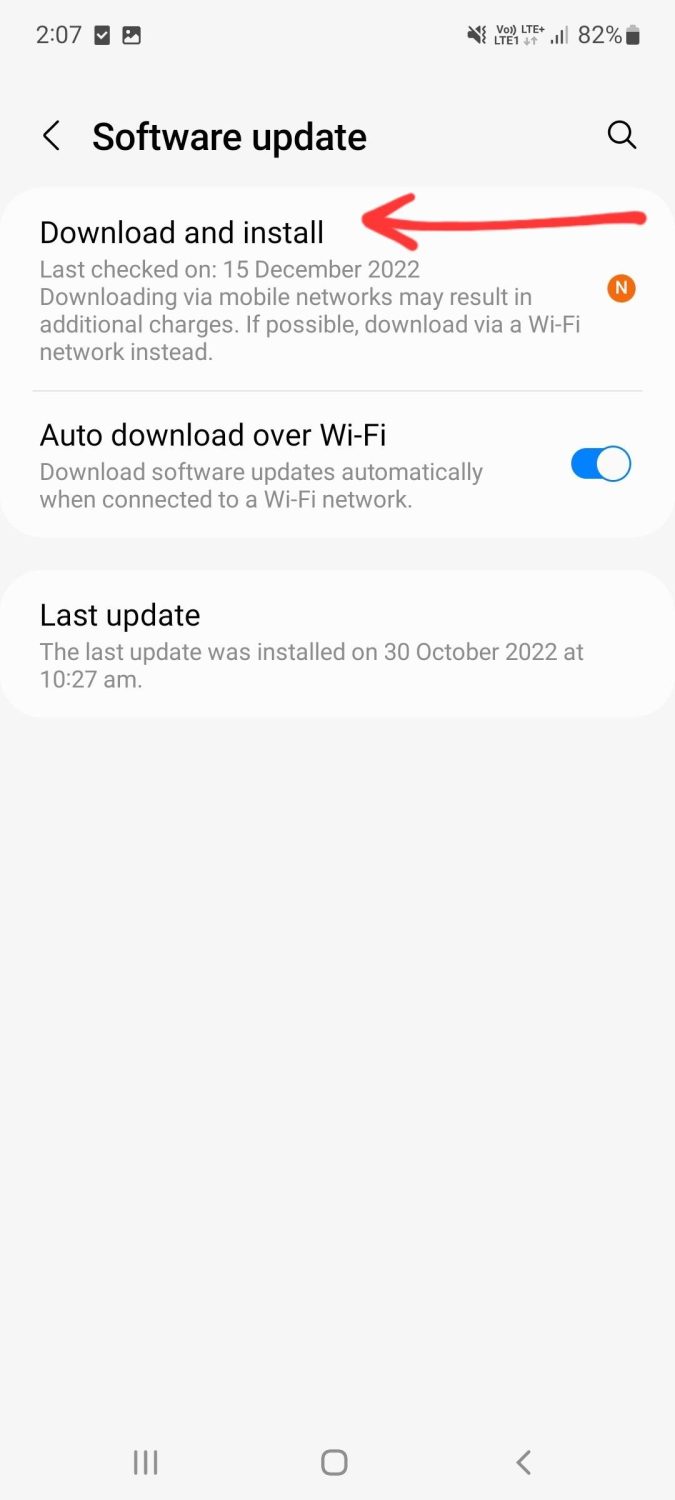
Trinn 4: Trykk til slutt på Last ned.
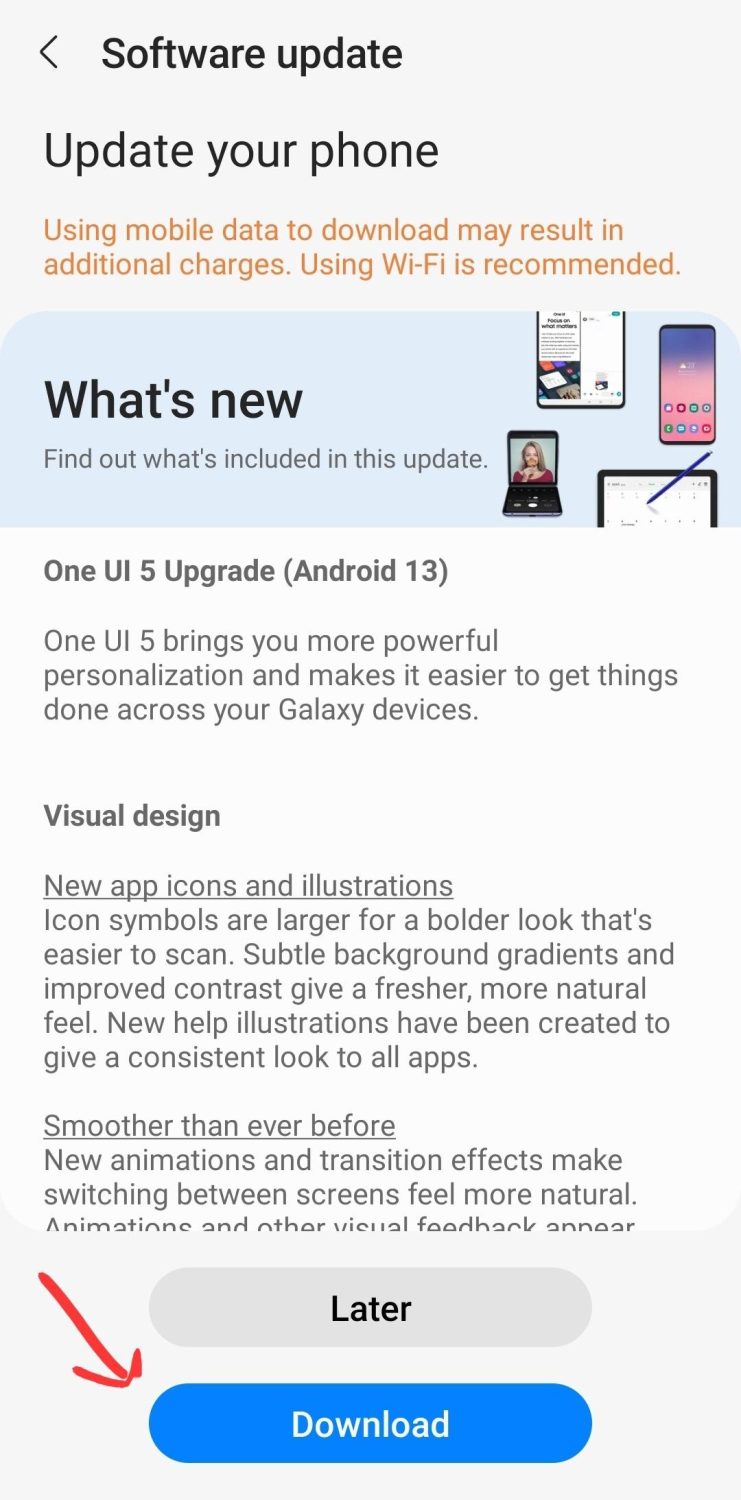
Avsluttende ord
Opplever du også at enkelte applikasjoner ikke fungerer som de skal på Android-telefonen din? Dette er noen nyttige råd som kan hjelpe deg med å forhindre at applikasjoner stenger seg på Android-enheten din.
Det kan også være lurt å undersøke hvordan du kan øke hastigheten på Android-telefonen din.